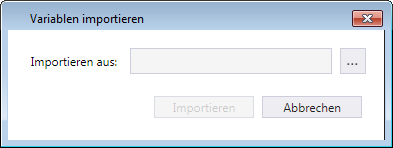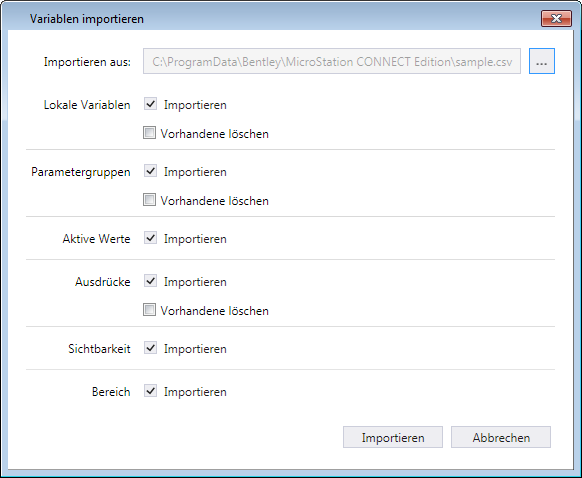So importieren Sie Variablen und Variationen
- Wählen Sie im Dialogfeld "Variablen" die Option Datei > Importieren. Das Dialogfeld "Variablen importieren" wird geöffnet.
- Klicken Sie auf die Schaltfläche "Durchsuchen" und wählen Sie eine .csv oder .xlsx-Datei aus, welche die zu importierenden Varianten und Variablendaten enthält. Der Dialog wird nun mit den Daten gefüllt, die in der ausgewählten Datei definiert sind.
- (Optional) Deaktivieren Sie die Kontrollkästchen neben den Daten, die nicht importiert werden sollen.
- (Optional) Aktivieren Sie die Kontrollkästchen "Vorhandene löschen", wenn die vorhandenen Datenwerte nicht beibehalten werden sollen. Beispiel - wenn Ihr Modell bereits lokale Variablen enthält und Sie in diesem Abschnitt das Kontrollkästchen Vorhandene löschen aktivieren, werden alle lokalen Variablen erst gelöscht, bevor neue Variablen aus der Datei importiert werden.
-
Klicken Sie auf Importieren.
Das Dialogfeld "Variablen" wird mit den importierten Daten aktualisiert.
Bemerkung: Wenn für den Import ausgewählte Daten nicht vollständig importiert werden konnten, werden Sie vom Nachrichtencenter informiert. Wenn beispielsweise ein in der .csv or .xlsx-Datei definierter Objekttyp "Tür" nicht gefunden werden konnte, werden die aktiven Werte für Variablen aus "Tür" auch nicht importiert. Die aktiven Werte für lokale Variablen werden jedoch erfolgreich importiert.
Tipp: Befolgen Sie zum Importieren von Variablen und Variationen aus der CSV-Datei "Feature-Zellen" die Schritte für den Import, indem Sie eine CSV-Datei auswählen, die durch das alte Dialogfeld "Parametergruppen" aus "Feature-Zellen" erzeugt wurde. Wenn die CSV-Datei Variablen enthält, wird ein Kontrollkästchen für lokale Variablen angezeigt. Wenn die CSV-Datei Parametergruppen enthält, wird ein Kontrollkästchen für Variationen angezeigt. Beachten Sie, dass die CSV-Datei "Feature-Zellen" nicht die Gleichungstabelle oder die "aktiven" Parameterwerte enthält und dass der Standardparameterwert für alle Parametertypen (Abstand, Winkel und Nummer) 0,0 lautet.